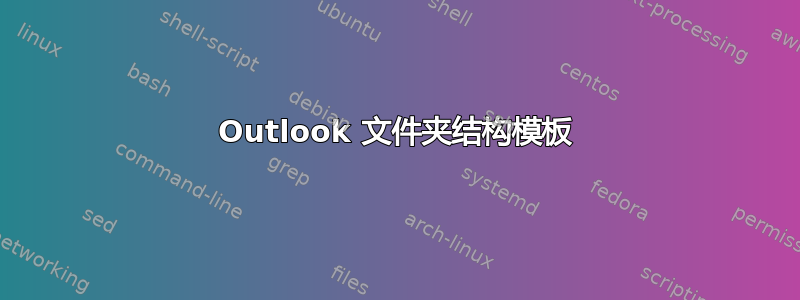
由于拥有许多不同的客户和许多不同的工作领域,因此整理邮件文件夹变得非常简单。每次我收到新项目/客户时,我都想在“客户”/“项目”子目录中添加特定的文件夹结构。
它可能看起来像这样:
Customer_name/
Bugs
Documents
Important
Support/
Done
就像今天一样,我必须手动添加这些内容,当您有很多事情要做时,这很苛刻,并且 customer_name 目录下的每个子目录都需要有“显示所有项目”,因为对我来说,查看 Bugs / Support / Important 中的所有项目很重要。
让我的生活更加轻松。
那么,是否有可能以某种方式使该过程自动化?宏?文件夹模板?
我有什么选择?
编辑
我目前有类似这样的设置:
Set objOutlook = CreateObject("Outlook.Application")
Set objNameSpace = objOutlook.GetNameSpace("MAPI")
Set objFolder = objNameSpace.PickFolder
If objFolder Is Nothing Then
WScript.Quit
End If
Set objFolders = objFolder.Folders
customer = InputBox("Enter Customer Name:")
Set objCustomerFolders = objFolders.Add(customer).Folders
objCustomerFolders.Add("Bugs")
objCustomerFolders.Add("Documents")
objCustomerFolders.Add("Important")
Set objSupportFolders = objCustomerFolders.Add("Support").Folders
objSupportFolders.Add("Done")
但这并没有设置每个文件夹的属性。
所以后续的问题是,我必须通过编程来解决这个问题吗?
答案1
只需创建所需文件夹结构的空版本。然后,当您获得新项目时,右键单击将此“模板”拖到您想要的位置,然后在放开时选择“复制”。
这将创建该文件夹及其所有子文件夹的空副本。
如果此副本与原始空文件夹位于同一文件夹中,则顶层将使用附加数字重命名,但这可能无关紧要,因为无论如何您都会将其重命名为您的客户/项目。
我知道这不是一个“单击按钮”的解决方案,但每次只需简单的拖放即可完成工作。
答案2
Set objOutlook = CreateObject("Outlook.Application")
Set objNameSpace = objOutlook.GetNameSpace("MAPI")
Set objFolder = objNameSpace.PickFolder
If objFolder Is Nothing Then
WScript.Quit
End If
Set objFolders = objFolder.Folders
customer = InputBox("Enter Customer Name:")
Set objCustomerFolders = objFolders.Add(customer).Folders
objCustomerFolders.Add("Bugs")
objCustomerFolders.Add("Documents")
objCustomerFolders.Add("Important")
Set objSupportFolders = objCustomerFolders.Add("Support").Folders
objSupportFolders.Add("Done")
这就足够了。


